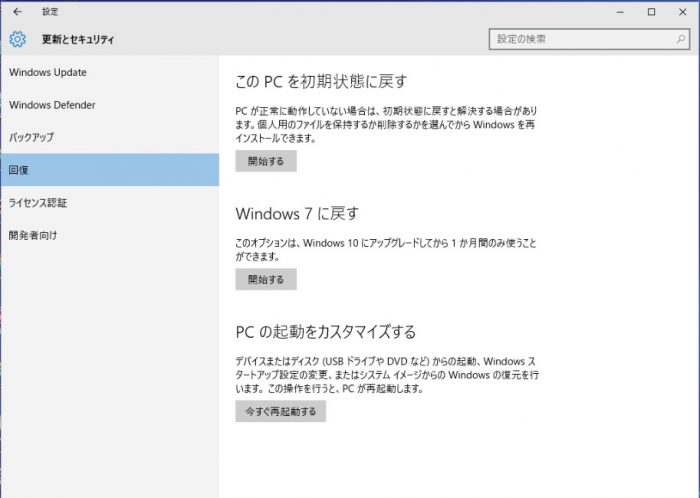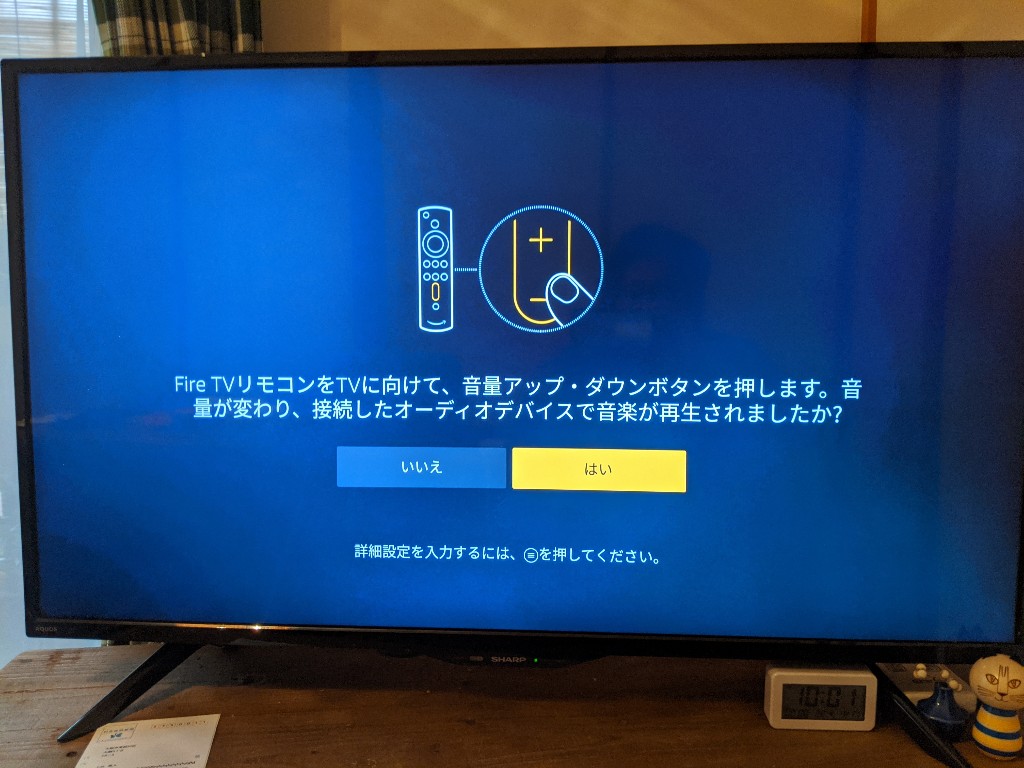最近やたらと職場のWindowsが「はよwindows10にしなはれ」とポップアップを出してくる。
仕事の環境上PCはWindows7 Proである必要があって、10にアップグレードできない。職場ではアップグレード禁止令が発令されてます。
そんな中、Windows10になってしまったPCが1台出た。さっそくWindows7へ戻す回復プログラムを行なってみた。
凶悪化するUPDATEポップアップ
「アップグレードはしないでね」の連絡事項が行き渡っていたはずなのにWindows10になってしまった。どうやら原因は、かなり強引なUPDATEポップアップ画面にあるようだ。
windows10へのアップデートのポップアップ画面。これまでは「いますぐ更新する」「後で更新する」の2択ボタンが表示されていた。これでも十分に凶悪だが、画面をxボタンで閉じる事で無視できた。
しかし今は違う。さらにヤバイ感じになってきた。ご覧のように「次の予定でアップグレードします」ときた。☓ボタンで閉じると、勝手にアップグレードがスケジュール化されてしまうのだ。
Windows10にアップグレードしたくない場合は下記の手順で。
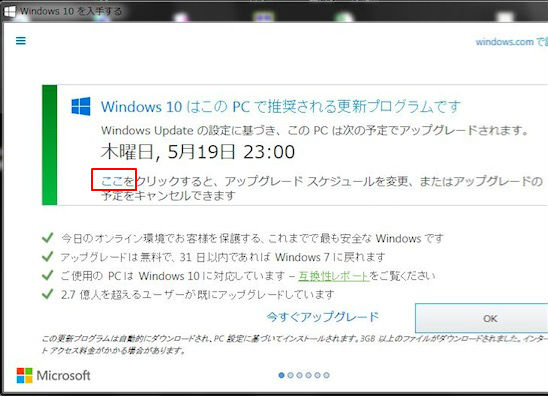
「ここをクリックすると・・・予定をキャンセルできる」の「ここ」部分をクリック。
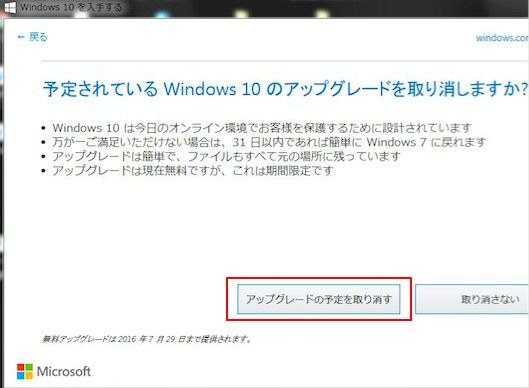
「アップグレードの予定を取り消す」をクリック。
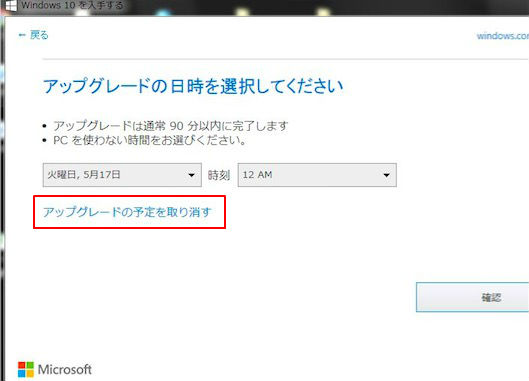
「アップグレードの予定を取り消す」をもう一回クリックして、やっと取り消し処理が完了します。
無償期間中にアップグレードさせたい親切心なのでしょうが、いい迷惑な人もいるんですよね。
もう余計なポップアップ出さないでくださいね。お願いします。
2016年5月19日追記。
評判が悪かったのでしょう。アップグレードの画面が変わりましたね。以前の2択画面になりました。いずれにせよ面倒ですが。。。。
ポップアップ通知を非表示にする
“Windows 10 を入手” アプリとアップグレードに関する通知を非表示にする方法がFAQページにのってました。
タスク バーを右クリック (または長押し) し、[プロパティ] を選択します。
[タスク バー] タブで、通知領域の [カスタマイズ] を選択します。
[通知領域アイコン] ウィンドウで、GWX ([Windows 10 を入手]) アイコンについて、[アイコンと通知を非表示] を選択します。
所要時間5分でWindows10から7に戻せた
Windows10から前の環境に戻す回復機能は用意されているが、半分の確率で失敗するなどよからぬ情報も耳に入ったり。
バックアップをしっかりとって回復作業スタート。
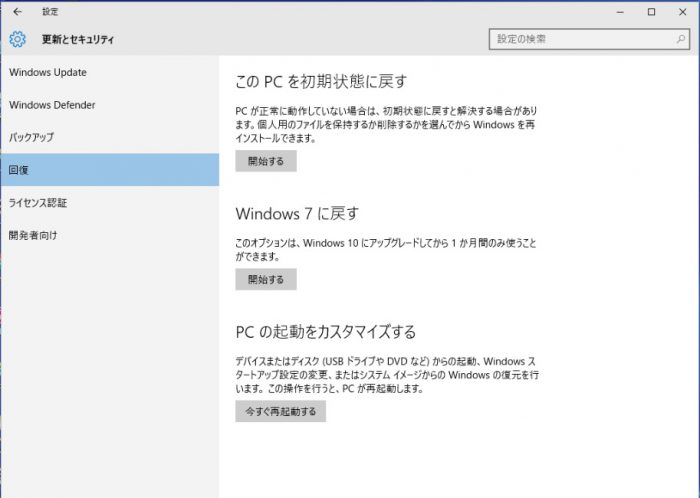
まずはスタートメニューの左下あたりに表示される「設定」から「更新とセキュリティ」へすすみます。左メニューにあらわれる「回復」をクリックすると「Windows7に戻す」の選択肢が表示されます。
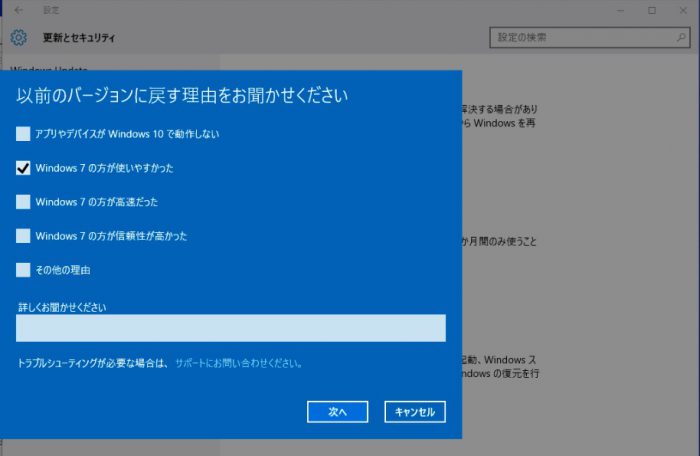
「Windows7に戻す」の「開始する」ボタンから回復スタート。Windows7に戻す理由を聞いてくるので、きちんと答えてあげましょう。
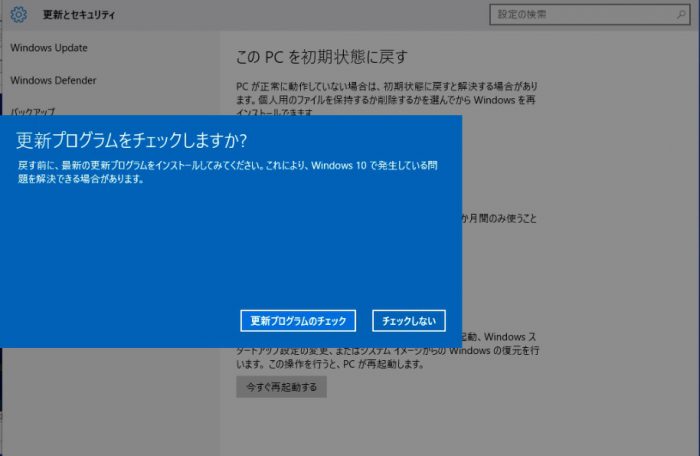
「更新プログラムをチェックしますか?」の画面に遷移します。なんとしてもWindows7に戻したいので「チェックしない」を選択。「知っておくべきこと」という画面が表示されるので、一通り読んで「次へ」をクリック。
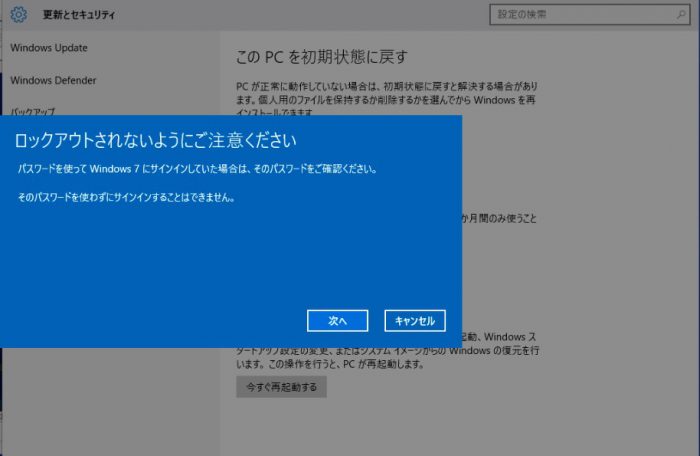
「ロックアウトされないようにご注意ください」の確認画面になります。内容はなんか変な日本語だけど、windows7のときのアカウントパスワード忘れたらログインできないよ、という事らしい。「次へ」。
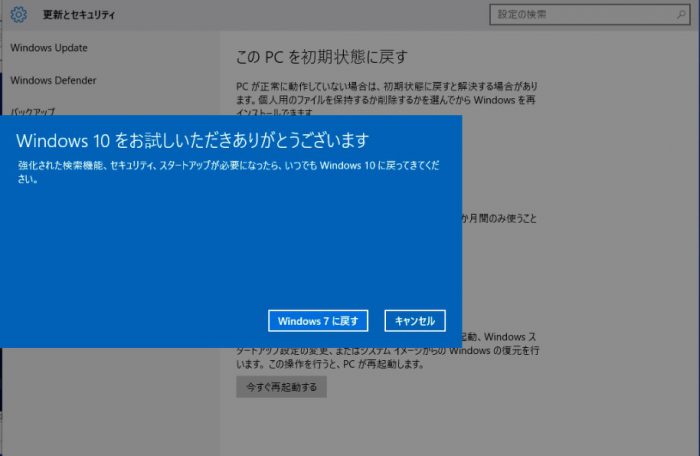
「Windows7に戻す」ボタンをクリックすると回復作業が始まります。
回復の所要時間 約5分。
結構あっけなくwindows7環境に戻りました。失敗することもあると聞いていたので、一応ファイルなどバックアップ取っていたけど使わずに済みました。ただメールは、受信済みのメールでもサーバーに残っているものは再受信していました。
とりあえずは、めでたし。めでたし。